有不少用户都反馈在使用Win10系统的过程中遇到键盘失灵的问题,这时键盘会无法使用,那么要怎么解决呢?不知道怎么办的小朋友一起来学习一下Win10键盘失灵一键修复教程,亲测可用!

win10键盘失灵一键修复详细教程
第一步:按快捷键win+r打开运行窗口,输入powercfg.cpl回车,如图
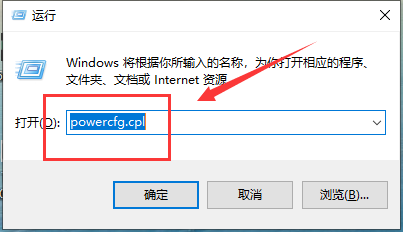
第二步:在打开的电源选项窗口中,点击左侧的选择电源按钮的功能。
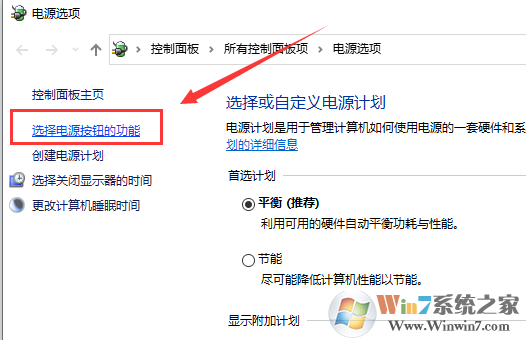
第三步:进入系统设置窗口中,点击更改当前不可用的设置。
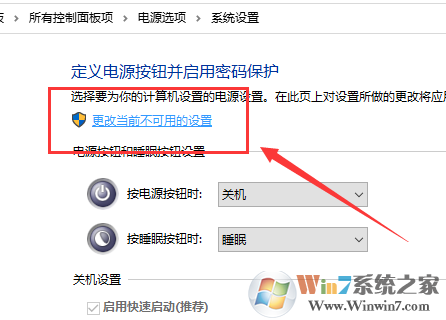
第四步:接着把“关机设置”中“启用快速启动(推荐)”前面的复选框对勾去掉,保存修改即可。
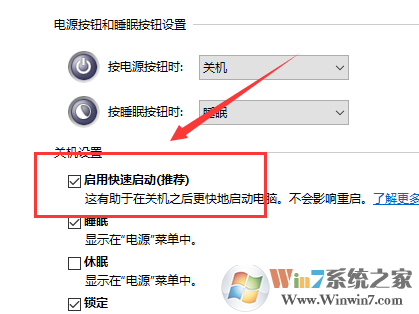
从上面可以看到,Win10键盘失灵主要是由于快速启动功能导致的,只需要关闭之后,那么Win10键盘失灵的问题就可以解决!
当然如果是硬件方面的问题,可能需要换键盘才可以解决哦。